Configure su driver GeForce
- Cerciórese de que ha instalado el driver GeForce v186.18 o superior para Windows 7 o Windows Vista. Puede verificar qué versión de driver está instalada en NVIDIA System Scan.
- Navegue al menú Inicio > NVIDIA Corporation > 3D Vision y seleccione “Enable 3D VISION Discover” (Activar 3D VISION Discover).
- Siga los pasos del asistente de configuración de 3D Vision. Seleccione el modo 3D Vision Discover a la derecha (como se muestra abajo). Complete el resto del asistente de configuración para concluir la configuración.
- Ahora, puede tener una vista previa de las capturas de pantalla en 3D de los juegos más populares marcando la casilla “Launch a slideshow of 3D game images upon finishing the wizard” (Iniciar una presentación de diapositivas de imágenes de juegos en 3D al concluir el asistente) y entonces haga clic en Finish (Finalizar). Para salir de la presentación de diapositivas, presione cualquier tecla.
- ¡Usted está listo para comenzar a jugar en 3D estereoscópica envolvente! Visite la página de Soporte para juegos 3D Vision para ver qué juegos son compatibles.
Teclas de acceso directo de NVIDIA 3D Vision
| Activar/desactivar 3D Vision Discover |
CTRL-T |
| Ajustar la profundidad de 3D |
CTRL F4 para aumentar la profundidad de 3D
CTRL F3 para disminuir la profundidad de 3D |
| Activar el mensaje de ajuste de compatibilidad de juego de NVIDIA |
CTRL-ALT-Insert |